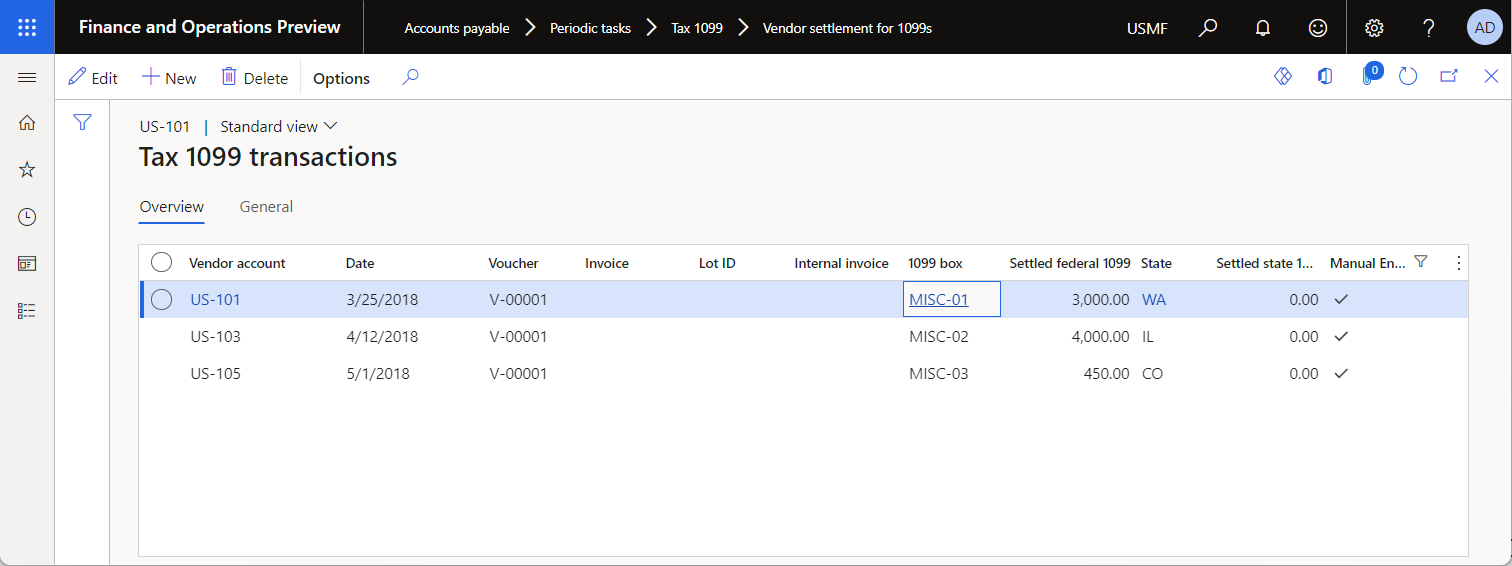Importare dati da file selezionati manualmente in modalità batch
Importante
La funzionalità indicata in questo articolo è disponibile parzialmente o totalmente come parte di un rilascio di anteprima. Il contenuto e la funzionalità sono soggetti a modifiche. Per ulteriori informazioni sulle versioni di anteprima, vedi Disponibilità degli aggiornamenti del servizio.
Per utilizzare il framework Creazione di report elettronici (ER) per importare i dati dai file in entrata selezionati manualmente in modalità batch, configura un formato ER che supporta l'importazione. Quindi esegui un mapping del modello del tipo A destinazione che utilizza quel formato come origine dati. Per importare i dati, accedi al file da importare e selezionano manualmente.
La nuova funzionalità di ER che supporta l'importazione dei dati in modalità batch abilita la configurazione di questo processo come automatico. È possibile utilizzare le configurazioni ER per eseguire l'importazione dei dati pianificando un nuovo processo batch dall'interfaccia utente (UI) di ER.
Questo articolo spiega come completare l'importazione di dati da un file selezionato manualmente in modalità batch. Gli esempi utilizzano transazioni fornitore come dati aziendali. I passaggi in questi esempi possono essere completati nella società USMF. Non è richiesta alcuna codifica.
Prerequisiti
Per completare gli esempi in questo articolo, è necessario disporre del seguente accesso:
Uno dei seguenti ruoli:
- Sviluppatore per la creazione di report elettronici
- Consulente funzionale per la creazione di report elettronici
- Amministratore di sistema
Configurazioni di modelli e formati ER per pagamenti con imposta 1099
Creare le configurazioni di ER richieste
Per creare le configurazioni ER richieste e ottenere altri prerequisiti, segui uno di questi passaggi:
- Riprodurre le guide attività ER Importare i data da un file di Microsoft Excel, che fanno parte del processo aziendale 7.5.4.3 Acquisire/sviluppare componenti di soluzioni/servizi IT (10677). Queste guide attività illustrano in dettaglio il processo di progettazione e di utilizzo delle configurazioni ER per importare in modo interattivo transazioni fornitori da file di Microsoft Excel. Per ulteriori informazioni, vedere Analizzare i documenti in entrata in formato Excel.
- Completa gli esempi in Configurare l'importazione dei dati da SharePoint. Questi esempi illustrano in dettaglio il processo di progettazione e di utilizzo delle configurazioni ER che importano in modo interattivo transazioni fornitori da file Excel archiviati in una cartella di SharePoint.
Scaricare le configurazioni di ER richieste
Scarica le seguenti configurazioni ER e salvare in locale.
Descrizione contenuto File Configurazione del modello di dati ER 1.099 Modello pagamenti 1099model.xml Configurazione del formato ER Formato per importazione transazioni fornitori (Excel) 1099format-import-from-excel.xml Utilizza l'opzione ER Carica da file XML per importare le configurazioni ER scaricate nella tua istanza di Dynamics 365 Finance nel seguente ordine:
- Configurazione del modello di dati ER
- Configurazione di formato ER
Scaricare i file Excel richiesti
Scarica il seguente set di dati di esempio e salvalo in locale.
Descrizione contenuto File File 1099import-data.xlsx che contiene dati di esempio per l'importazione 1099import-data.xlsx
Rivedere i prerequisiti
Vai a Amministrazione organizzazione>Creazione di report elettronici>Configurazioni.
Nella pagina Configurazioni, rivedi la soluzione ER preparata per l'importazione dei dati in modalità batch.
Rivedi la configurazione del formato Per importare transazioni fornitori (Excel).
- Il componente di formato di questa configurazione è progettato per analizzare un file Excel in entrata.
- Il componente di mapping del modello di questa configurazione viene utilizzato per compilare il modello di dati di base utilizzando i dati del file Excel analizzato.
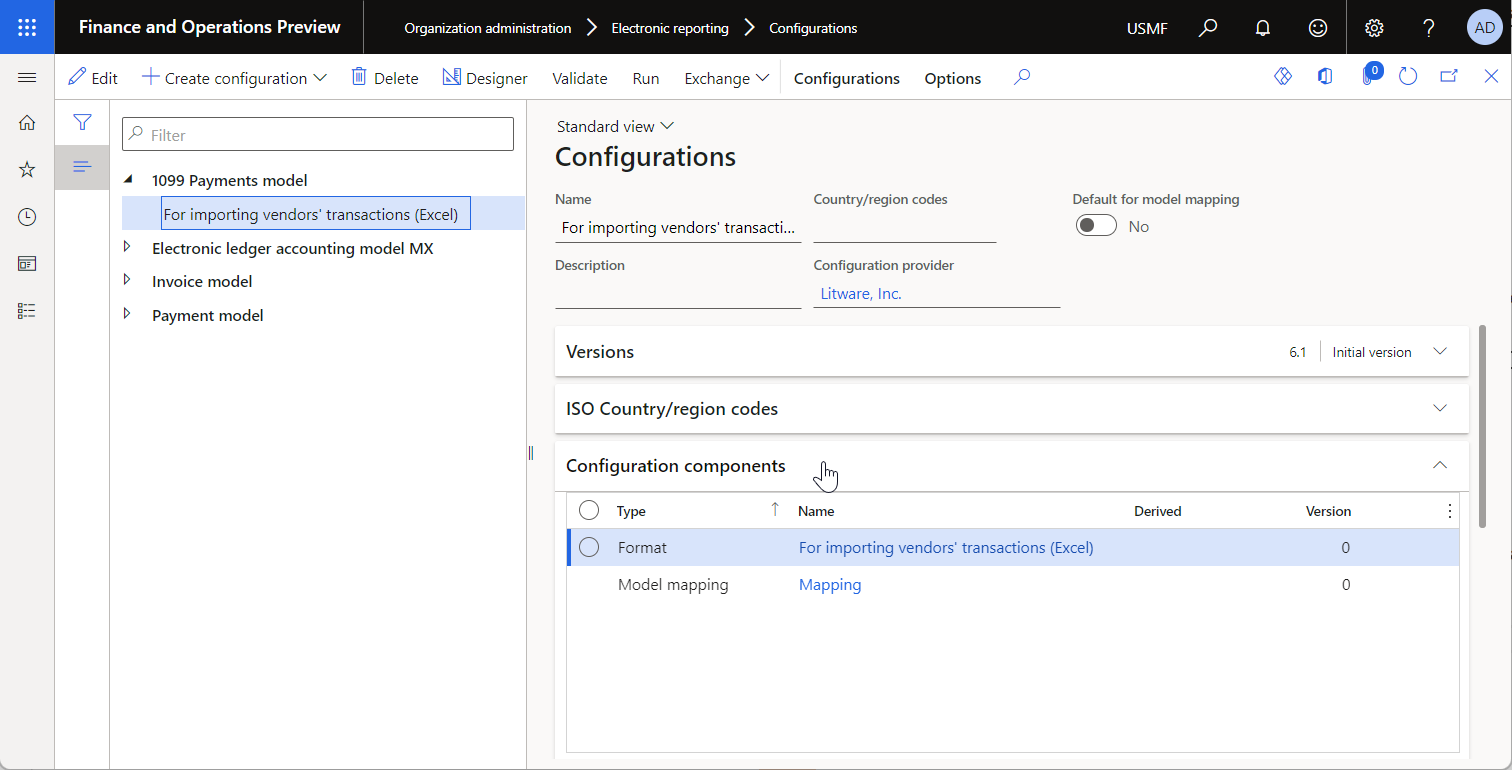
Rivedi la configurazione del modello di dati ER 1099 Modello pagamenti.
- Il componente di modello di questa configurazione rappresenta la struttura contiene del modello di dati utilizzata per trasmettere i dati tra i componenti ER in esecuzione.
- Il componente di mapping del modello di questa configurazione viene utilizzato per estrarre i dati dal componente di formato eseguito e quindi aggiornare le tabelle dell'applicazione.
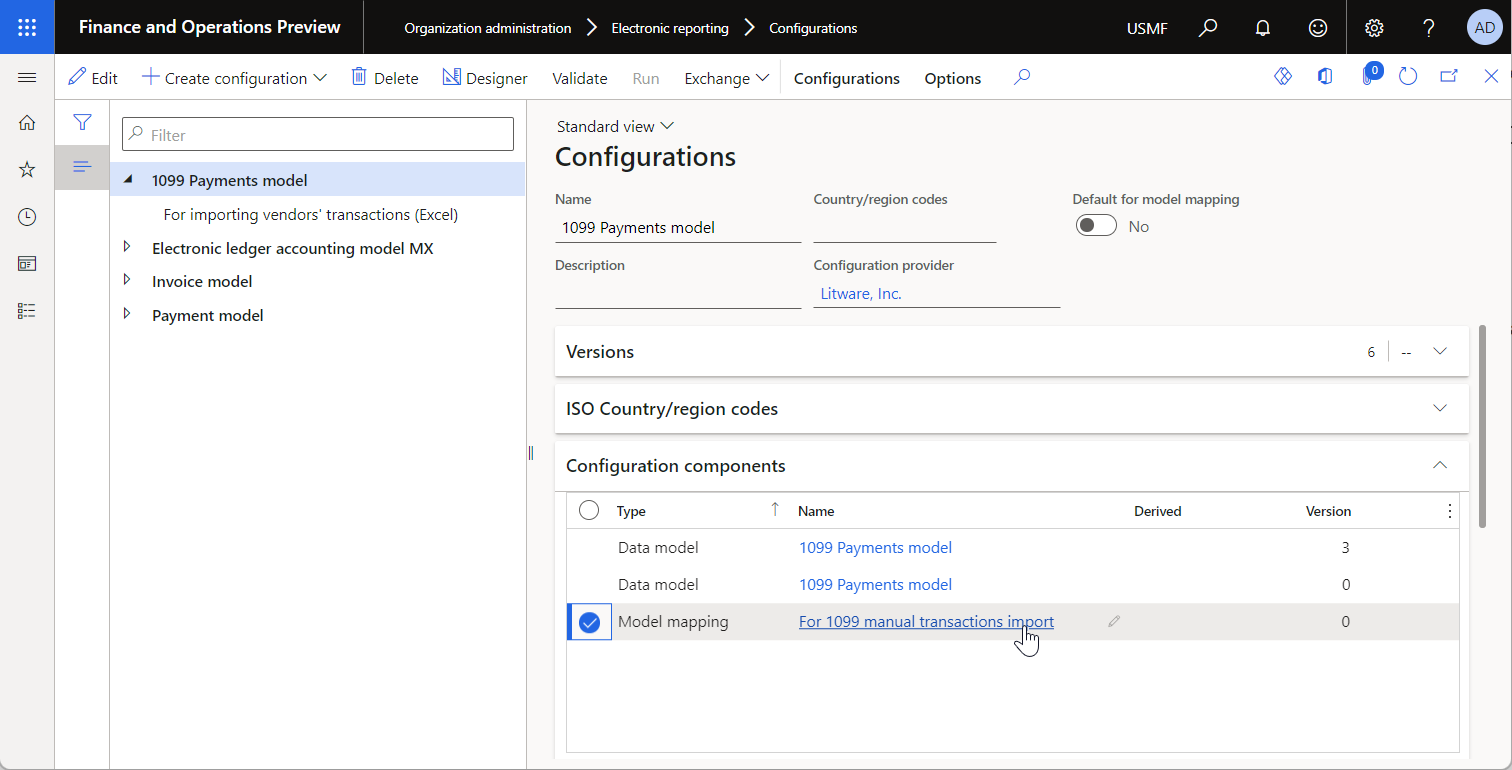
Apri il file 1099import-data.xlsx in Excel.
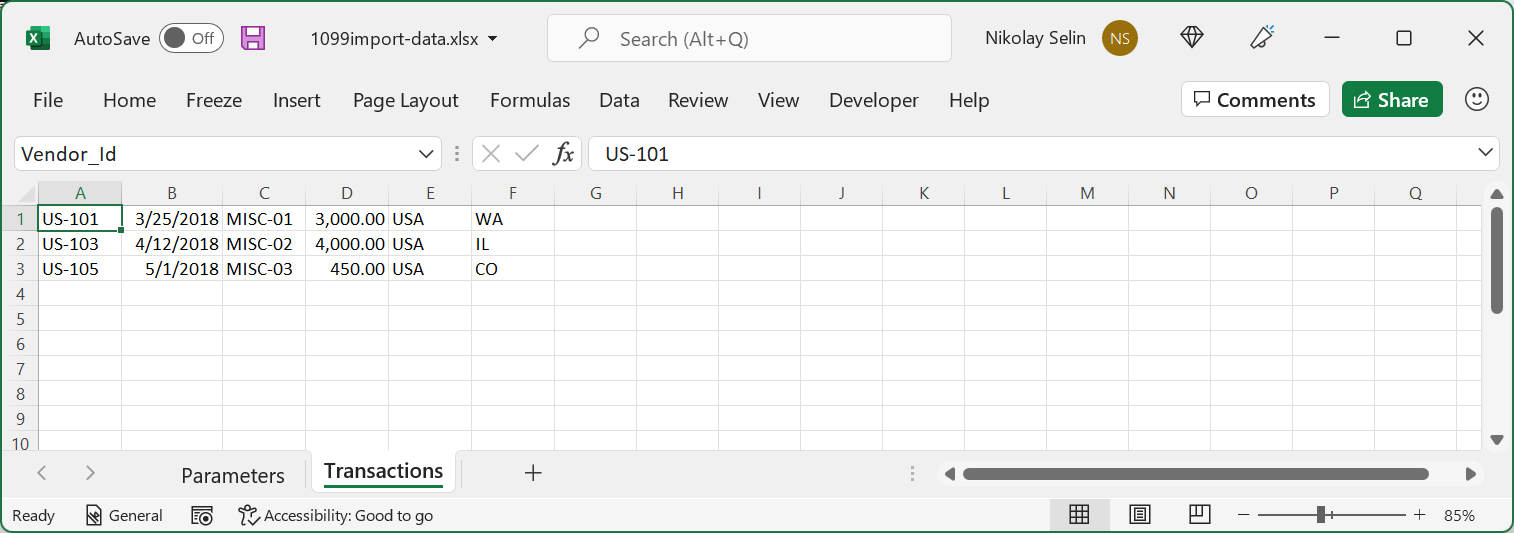
Abilitare l'importazione di dati in batch per ER dall'interfaccia utente
- Vai a Amministrazione sistema>Aree di lavoro>Gestione funzionalità.
- Nell'area di lavoro Gestione funzionalità, seleziona la funzionalità Esegui importazione ER di documenti caricati manualmente in batch, quindi seleziona Abilita ora.
Importare dati da file Excel selezionati manualmente
Vai a Amministrazione organizzazione>Creazione di report elettronici>Configurazioni.
Nella pagina Configurazioni, seleziona la configurazione del modello di dati 1099 Modello pagamenti.
Nella Scheda dettagli Componenti di configurazione, seleziona il collegamento Per l'importazione manuale delle transazioni 1099.
Nella pagina Mapping da modello a origine dati, il modello Per l'importazione manuale delle transazioni 1099 è preselezionato. Selezionare Esegui.
Nella scheda Parametri seleziona Sfoglia. Trova e seleziona il file 1099import-data.xlsx, quindi seleziona OK.
Nel campo Immetti ID giustificativo, immetti V-00001.
Nella scheda Esegui in background, imposta l'opzione Elaborazione batch su Sì.
Tieni presente che il campo Descrizione attività è impostato su Esecuzione del mapping di modelli "Per l'importazione manuale delle transazioni 1099", configurazione "1099 Modello pagamenti". Questo valore indica che l'esecuzione del mapping del modello selezionato verrà pianificata come un nuovo processo batch.
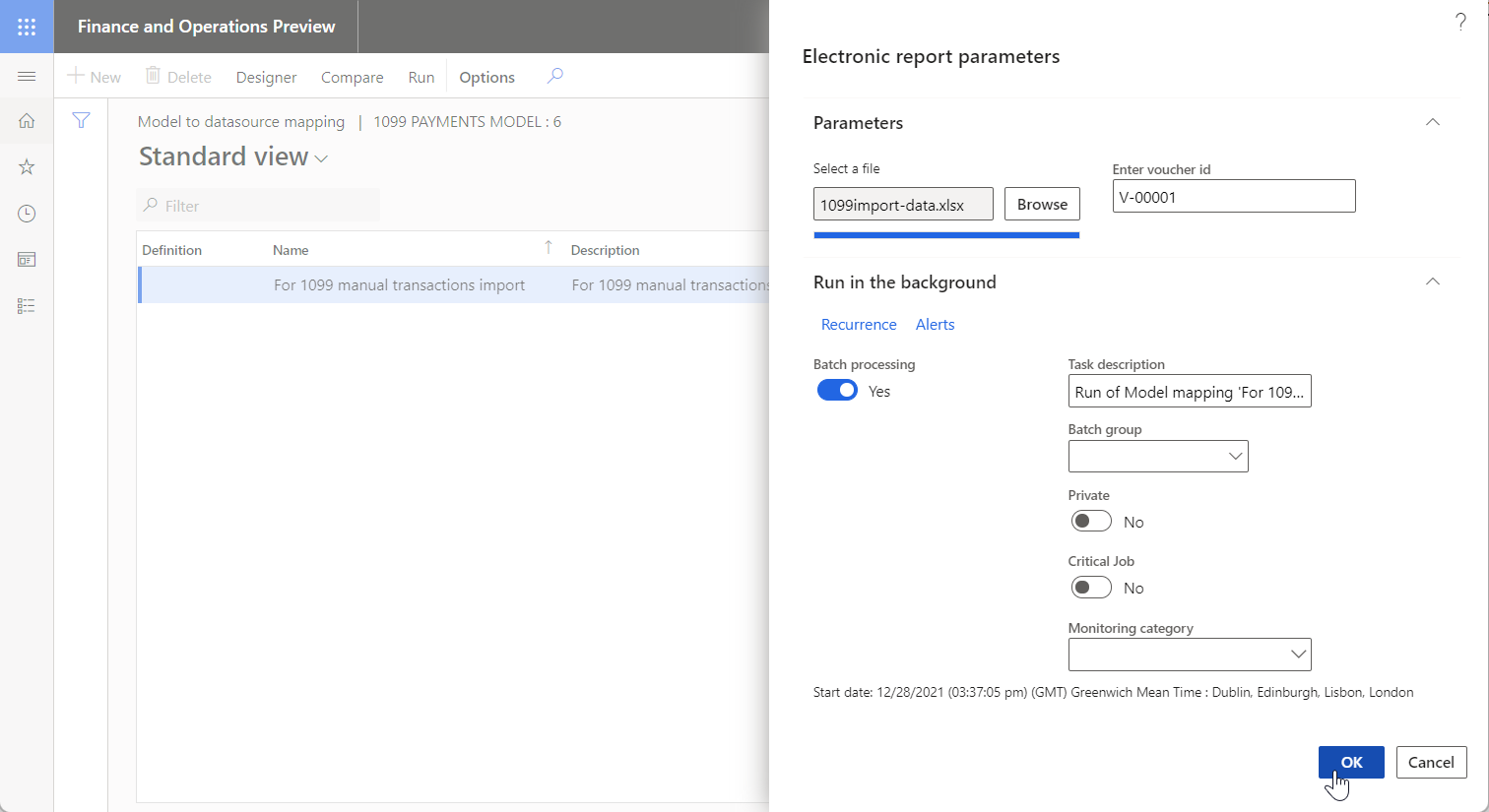
Seleziona OK. Un messaggio informa che è stato pianificato un nuovo processo batch.
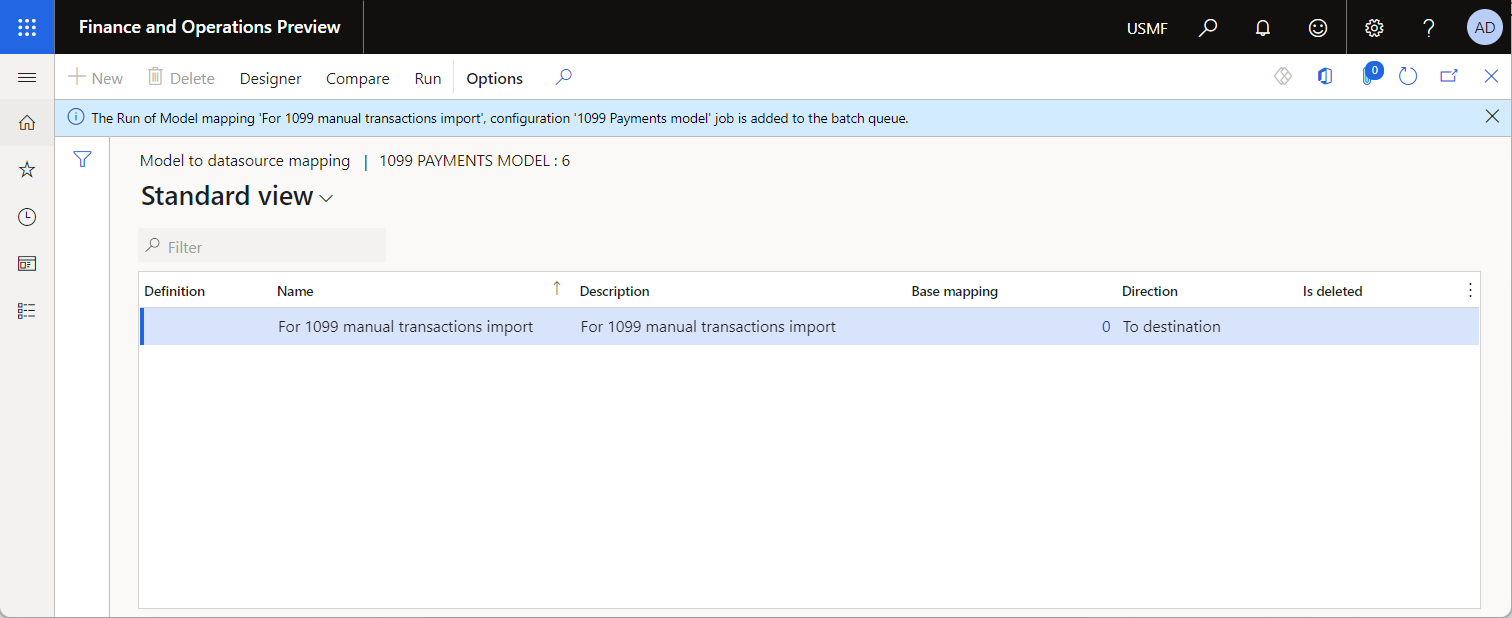
Esaminare i risultati dell'importazione dei dati nella pagina Processo batch
Vai a Elementi comuni>Richieste di informazioni>Processi batch>Processi batch personali.
Nella pagina Processo batch, filtra l'elenco dei processi batch per trovare il batch pianificato, quindi selezionalo.
Seleziona il collegamento ID processo per rivedere i dettagli del lavoro.
Nella scheda dettaglio Attività batch, seleziona Registro.
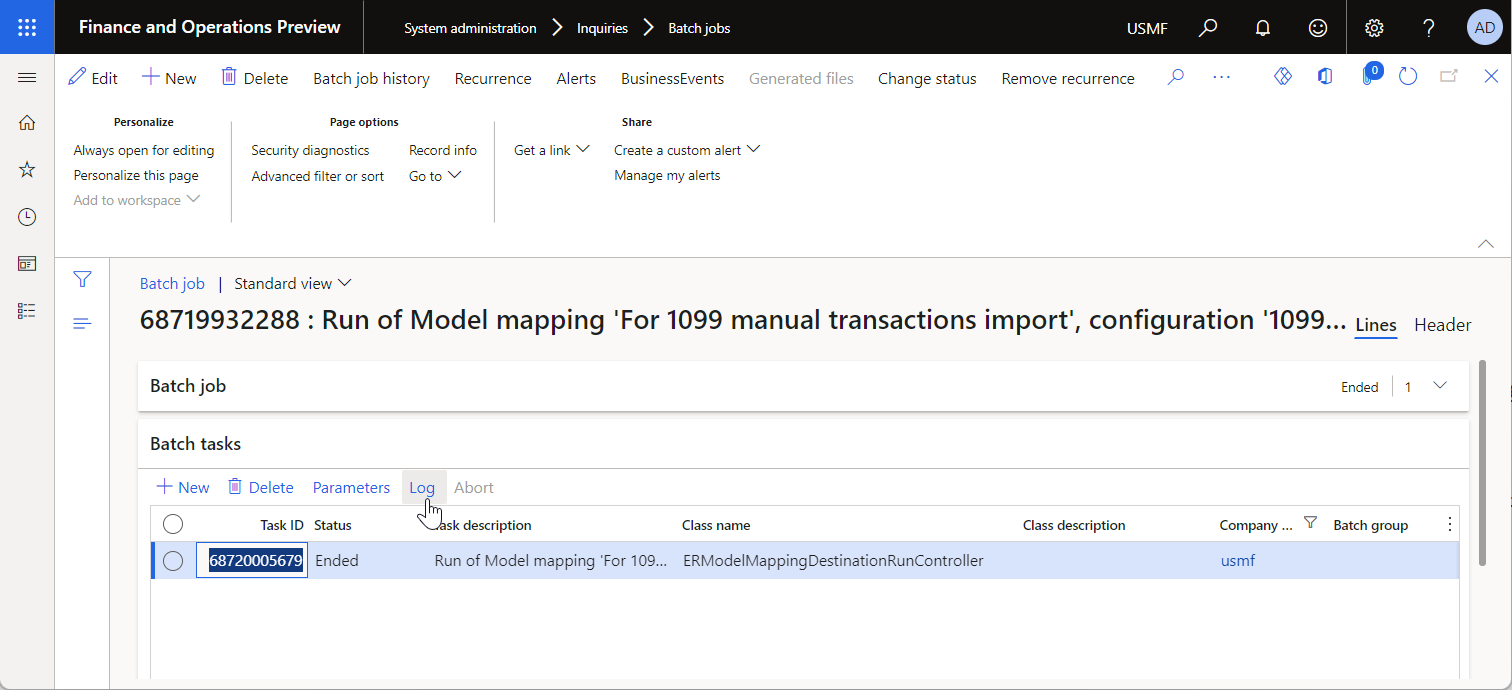
Rivedi i dettagli dell'esecuzione.
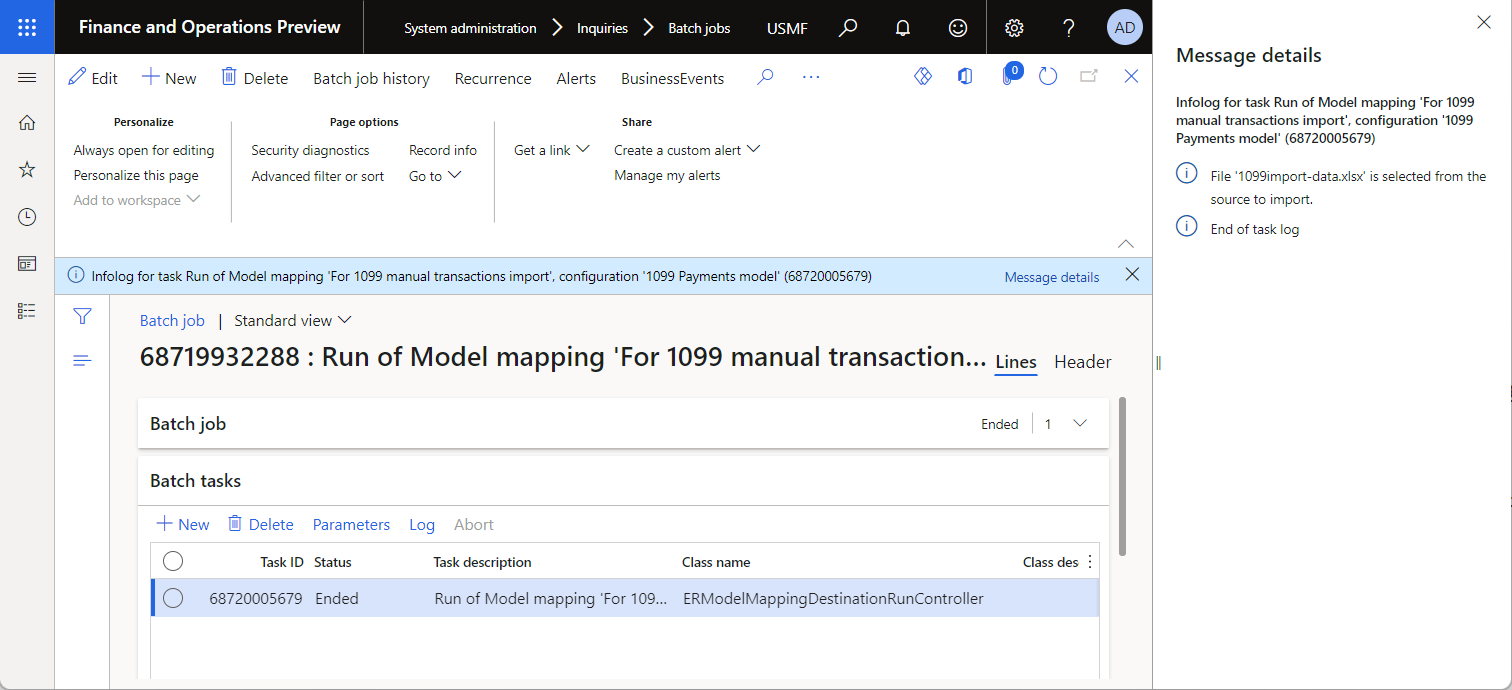
Modificare i parametri di importazione dei dati
Dopo che il batch è stato pianificato e anche se non è stato ancora eseguito, puoi modificare i parametri dell'importazione dei dati pianificata.
Vai a Elementi comuni>Richieste di informazioni>Processi batch>Processi batch personali.
Nella pagina Processo batch, filtra l'elenco dei processi batch per trovare il batch pianificato, quindi selezionalo.
Selezionare Cambia stato.
Nella finestra di dialogo Seleziona nuovo stato, seleziona Trattenuto e quindi OK.
Seleziona il collegamento ID processo per accedere ai dettagli del lavoro.
Nella scheda dettaglio Attività batch, seleziona Parametri.
Nella finestra di dialogo Parametri per la creazione di report elettronici, segui questi passaggi.
Seleziona Sfoglia per selezionare il file alternativo per l'importazione dei dati.
Seleziona Immetti ID giustificativo per modificare il numero del giustificativo per l'importazione delle transazioni fornitore.
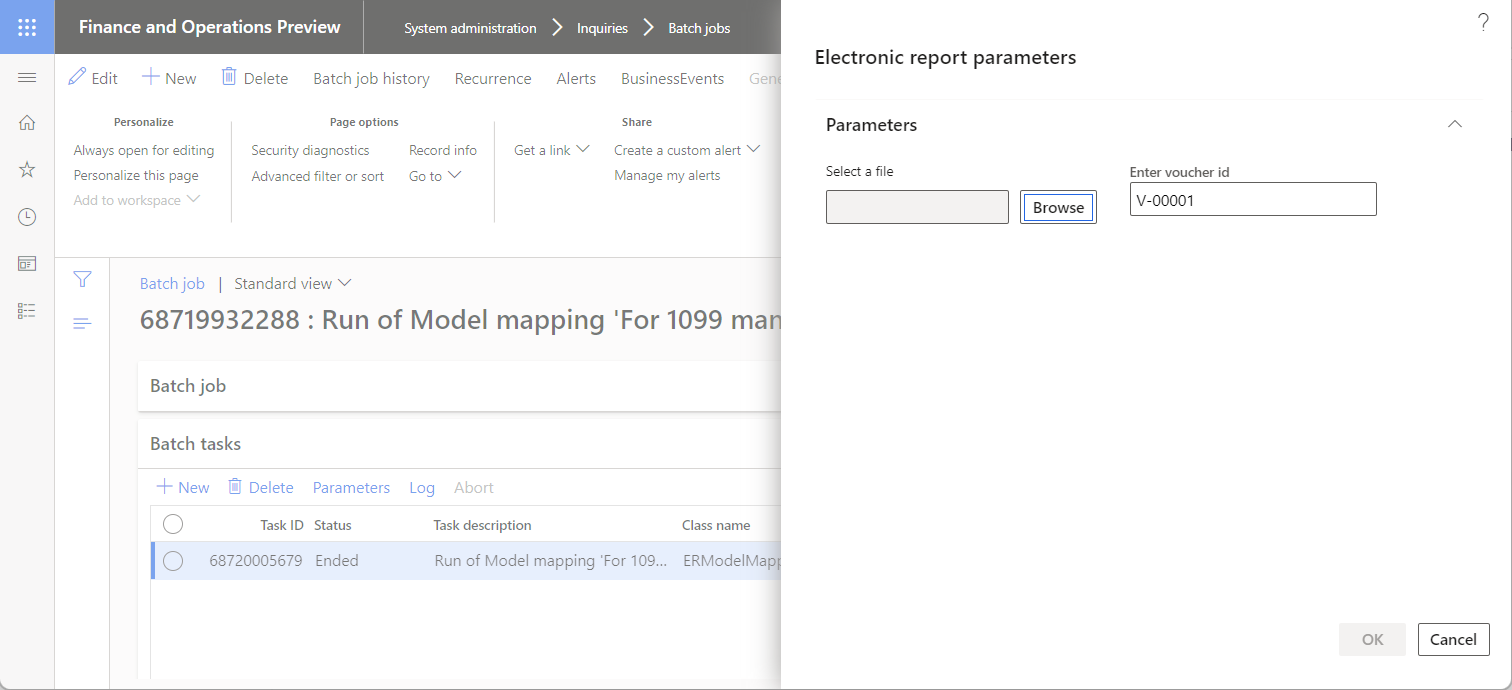
Seleziona OK.
Assicurati che il batch sia ancora selezionato, quindi seleziona di nuovo Modifica stato.
Nella finestra di dialogo Seleziona nuovo stato, seleziona In attesa e quindi OK.
Esaminare i risultati dell'importazione dei dati nella pagina di origine ER
Vai ad Amministrazione organizzazione>Creazione di report elettronici>Origine creazione di report elettronici.
Seleziona il record Per importazione transazioni fornitori (Excel) che è stato creato automaticamente durante l'importazione dei dati.
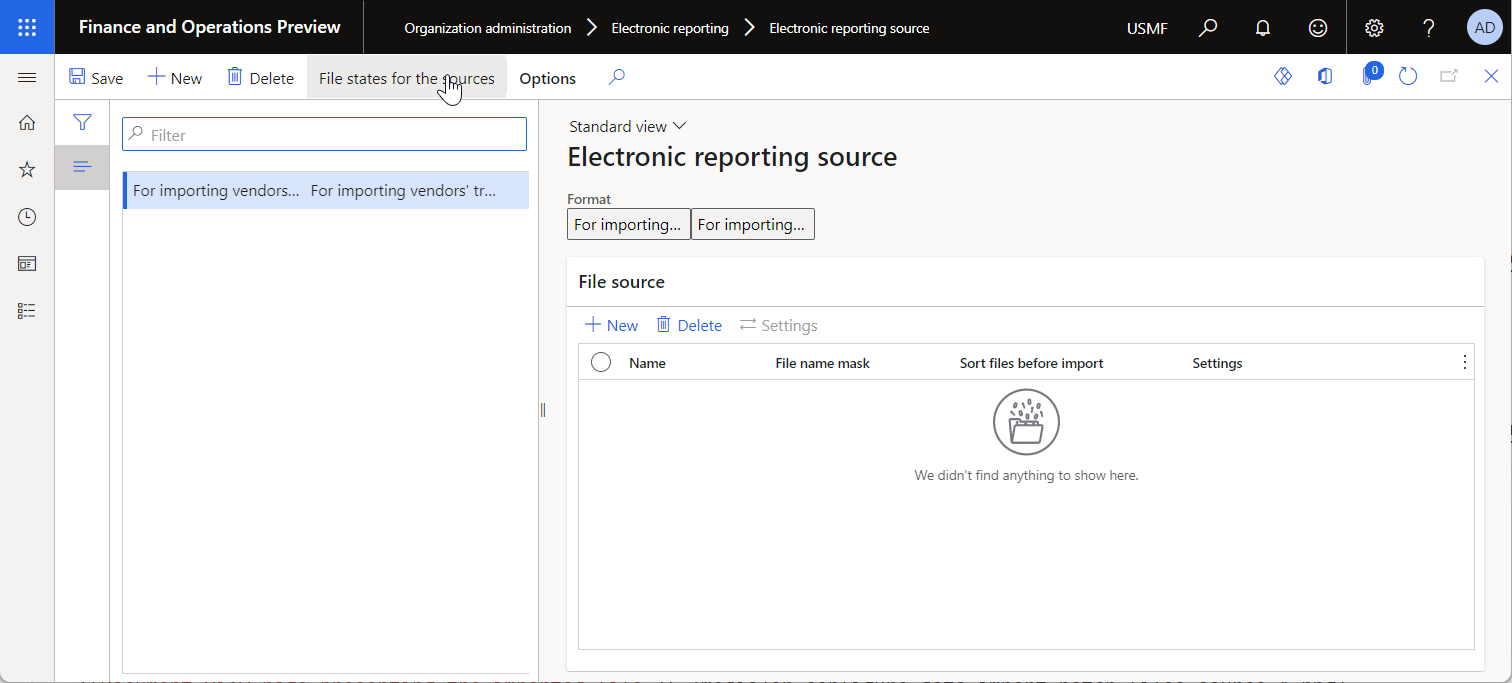
Seleziona Stati dei file per le origini.
Nelle Schede dettaglio File e Registri di origine per il formato di importazione, rivedi i dettagli di importazione.
Nella scheda dettaglio File, seleziona il record. Tieni presente che il file importato è allegato a questo record.
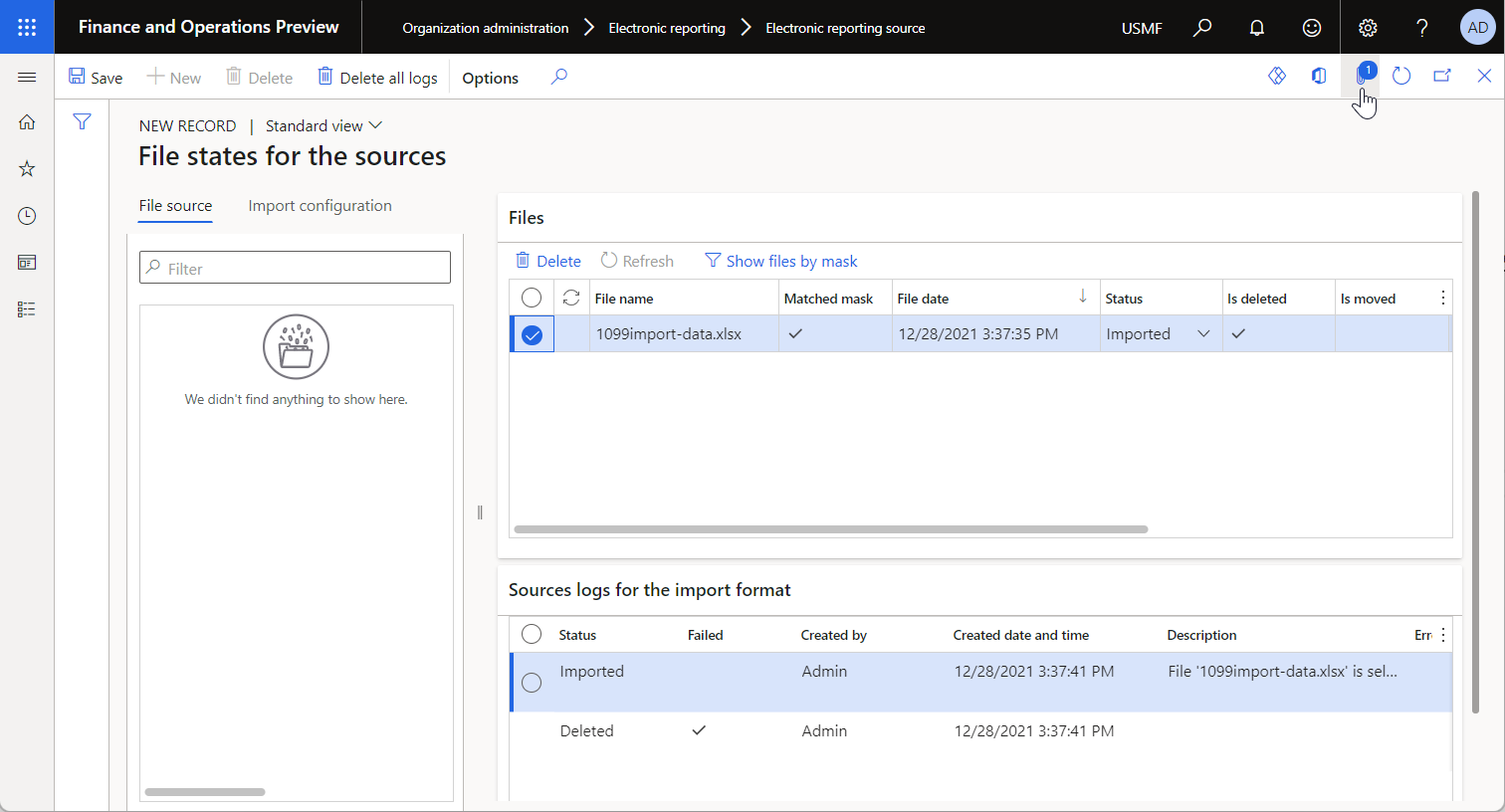
Seleziona Allegati per rivedere il file importato.
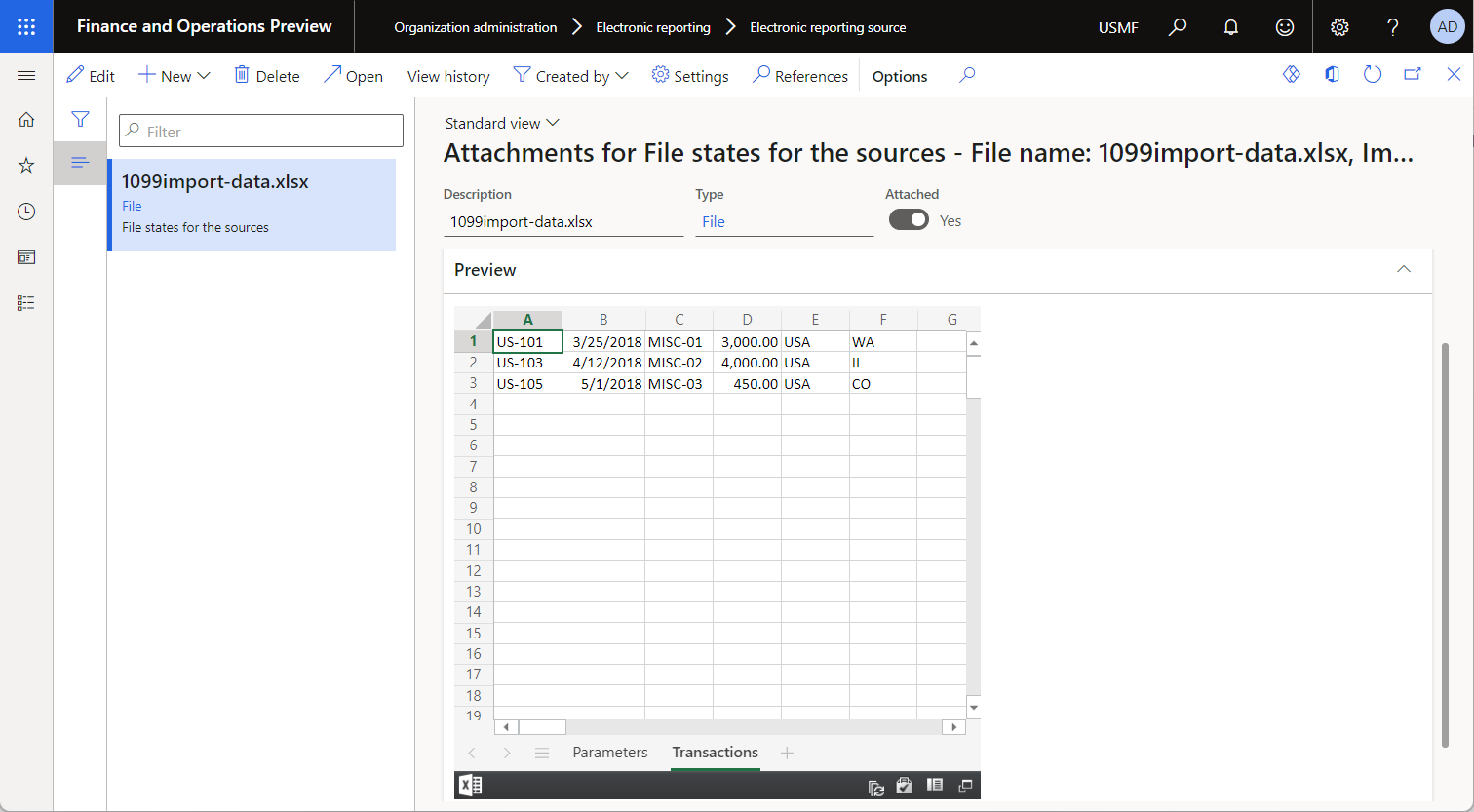
Suggerimento
Per mantenere questi allegati, il framework ER utilizza un tipo di documento che è impostato per l'attuale società nel campo Altri dei parametri ER.
Esaminare i risultati dell'importazione dei dati nella pagina Liquidazione fornitore per 1099
Vai a Contabilità fornitori>Attività periodiche>Imposta 1.099>Liquidazione fornitore per i moduli 1.099.
Nel campo Dal, immetti 31/12/2017 (31 dicembre 2017).
Seleziona Transazioni 1099 manuali.